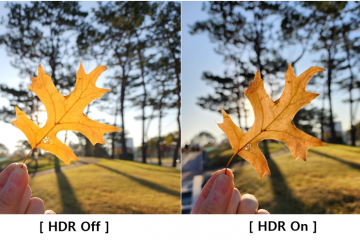Aktiviti Langsung telah diperkenalkan dengan iOS 16 untuk memaparkan data terkini apl pada Skrin Kunci iPhone anda. Anda boleh menjejak perjalanan Uber anda, penghantaran makanan, markah permainan, jadual penerbangan dan banyak lagi tanpa membuka apl. Jika model iPhone anda menyokong ciri ini, pemberitahuan interaktif ini disepadukan dengan Dynamic Island.

Tetapi sesetengah pengguna menunjukkan beberapa kali apabila ciri ini berhenti berfungsi pada iPhone mereka. Jika anda tidak dapat menyemak pemberitahuan atau menjejaki kemajuan dalam apl, siaran ini akan berkongsi beberapa penyelesaian untuk membetulkan Aktiviti Langsung tidak berfungsi pada iPhone.

1. Semak sama ada Aktiviti Langsung Didayakan
Bermula dengan penyelesaian paling asas, anda perlu menyemak sama ada ciri itu didayakan pada iPhone anda. Jika anda menggunakan iOS 16.1 ke atas, Aktiviti Langsung perlu didayakan secara lalai. Tetapi jika ia tidak berfungsi, berikut ialah cara untuk menyemak dan mendayakannya untuk iPhone anda.
Langkah 1: Buka apl Tetapan pada iPhone anda.
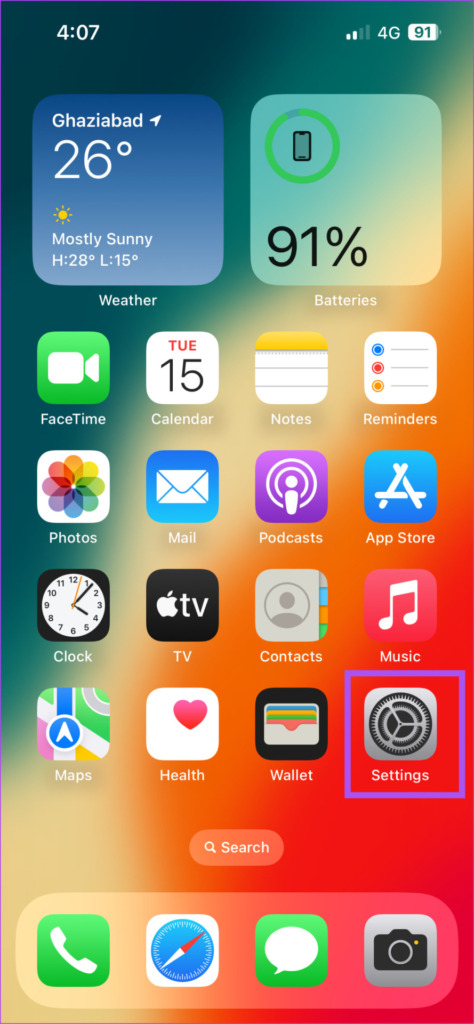
Langkah 2: Tatal ke bawah dan ketik ID Wajah dan Kod Laluan.
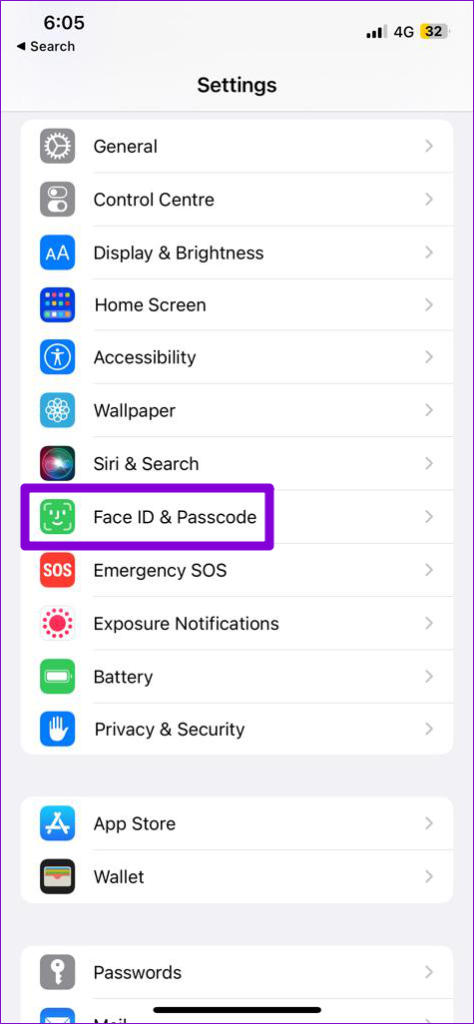
Langkah 3: Tatal ke bawah dan ketik togol di sebelah Aktiviti Langsung untuk mendayakan ciri jika dilumpuhkan sebelum ini.
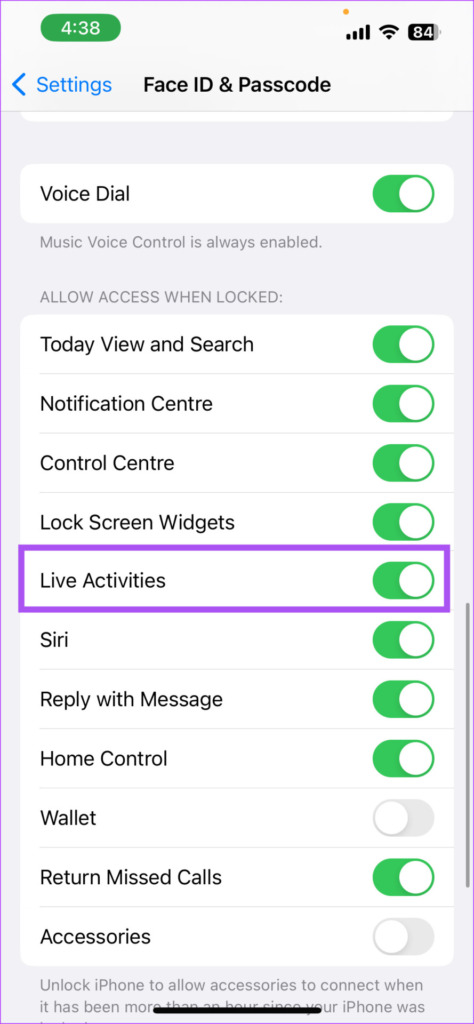
Langkah 4: Tutup Tetapan dan semak sama ada masalah telah diselesaikan.
2. Semak sama ada Aktiviti Langsung Didayakan untuk Apl
Selepas anda mendayakan ciri tersebut, anda kini harus menyemak sama ada ia turut didayakan untuk apl tertentu yang anda hadapi isu tersebut pada Skrin Kunci iPhone anda. Begini caranya.
Langkah 1: Buka apl Tetapan pada iPhone anda.
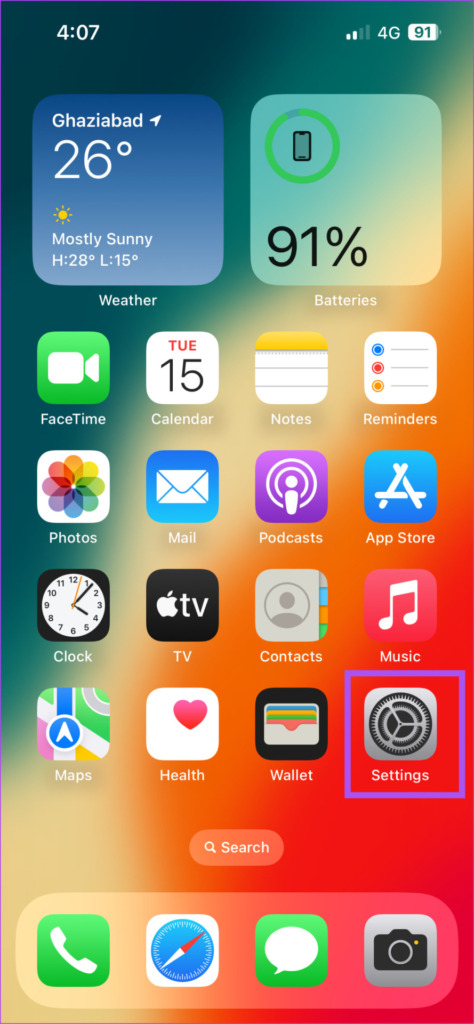
Langkah 2: Tatal ke bawah dan ketik pada nama apl untuk membuka menunya.
Langkah 3: Ketik pada Aktiviti Langsung.

Langkah 4: Ketik togol di sebelah Benarkan Aktiviti Langsung.
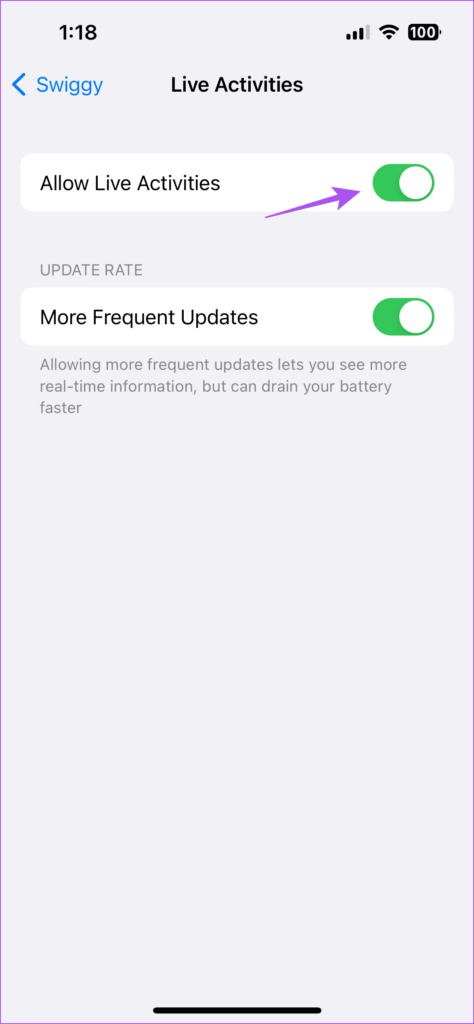
Langkah 5: Ketik togol di sebelah Lagi Kemas Kini Kerap.

Mendayakan ciri ini akan memberi anda kemas kini terkini dan lebih banyak maklumat masa nyata. Walau bagaimanapun, ambil perhatian bahawa ini mungkin menghabiskan bateri iPhone anda dengan lebih cepat.
Langkah 6: Tutup Tetapan dan semak sama ada masalah telah diselesaikan.
3. Semak sama ada Apl Menyokong Aktiviti Langsung
Apple telah melancarkan sokongan untuk Aktiviti Langsung untuk banyak lagi apl. Walau bagaimanapun, apl itu masih tidak menyokong Aktiviti Langsung jika anda tidak boleh menggunakan ciri ini pada iPhone anda. Anda boleh menyemak senarai semua apl yang menyokong Aktiviti Langsung untuk iPhone anda. Jika apl menyokong ciri tersebut tetapi masih tidak berfungsi untuk anda, teruskan membaca penyelesaian seterusnya.
4. Dayakan dan Lumpuhkan Mod Pesawat
Melakukan ini akan menetapkan semula sambungan rangkaian pada iPhone anda. Sebaik sahaja anda melumpuhkan Mod Pesawat, Aktiviti Langsung harus kembali berfungsi dengan betul pada iPhone anda.
Langkah 1: Buka apl Tetapan pada iPhone anda.
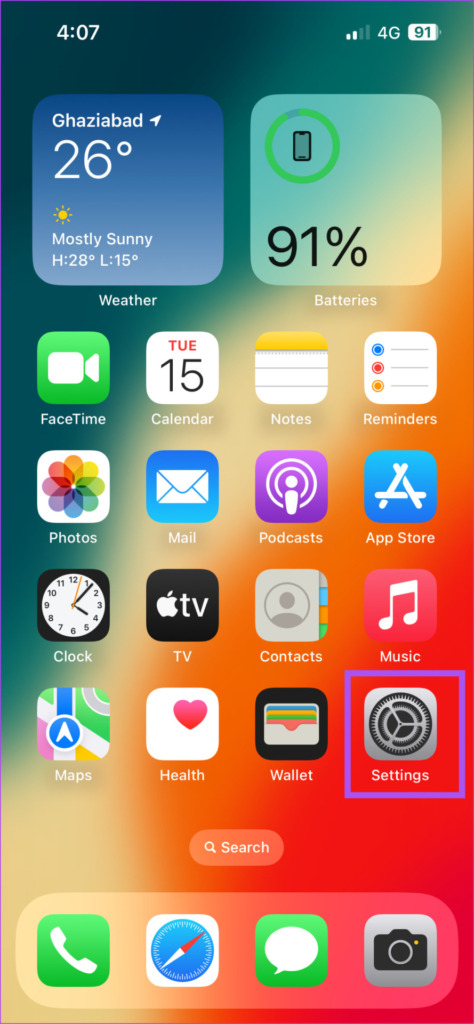
Langkah 2: Ketik togol di sebelah Mod Pesawat untuk mendayakannya.
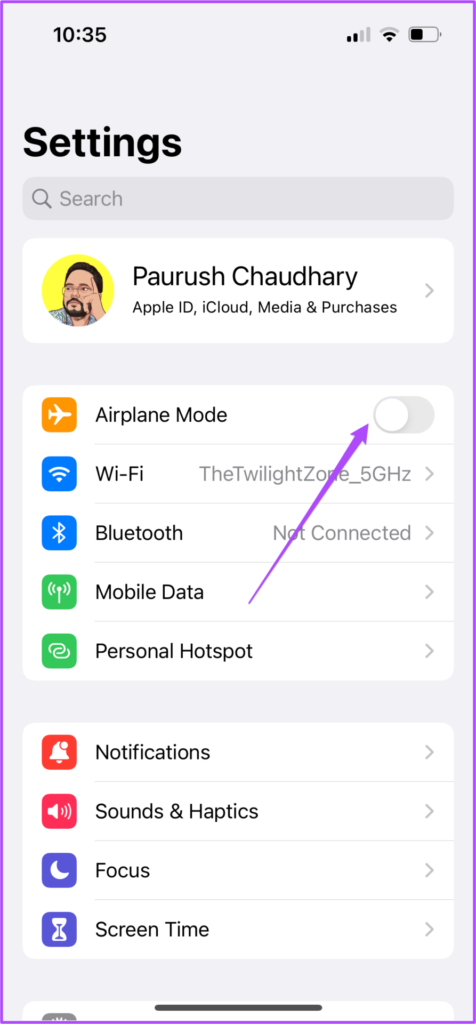
Langkah 3: Ketik togol sekali lagi untuk melumpuhkan ciri.
Langkah 4: Tutup apl Tetapan dan semak sama ada masalah telah diselesaikan.
5. Dayakan Perkhidmatan Lokasi untuk Apl
Untuk menjejak pemberitahuan bagi apl tertentu, anda perlu memastikan Perkhidmatan Lokasi telah didayakan untuk apl tertentu itu. Ini terpakai terutamanya untuk apl yang menjejak penerbangan atau aktiviti berasaskan lokasi lain. Berikut ialah cara untuk menyemak dan mendayakan perkara yang sama pada iPhone anda.
Langkah 1: Buka apl Tetapan pada iPhone anda.
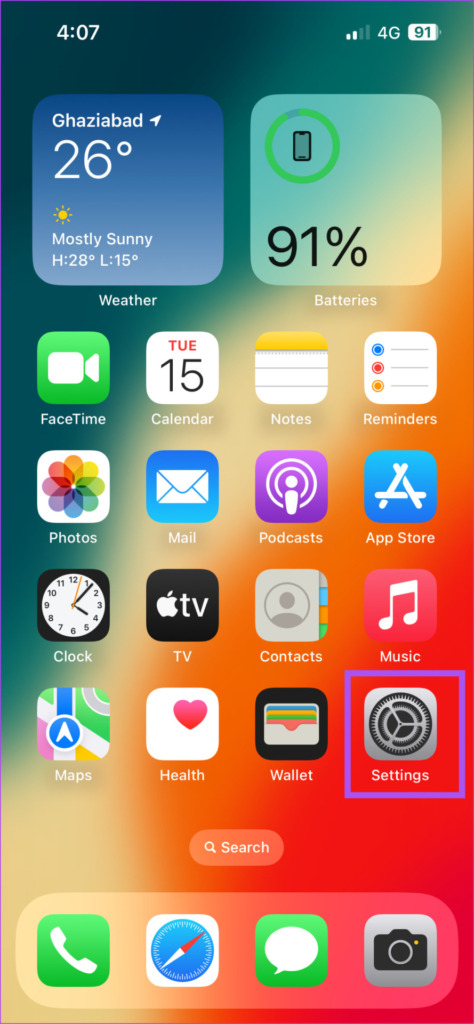
Langkah 2: Tatal ke bawah dan ketik pada Privasi dan Keselamatan.
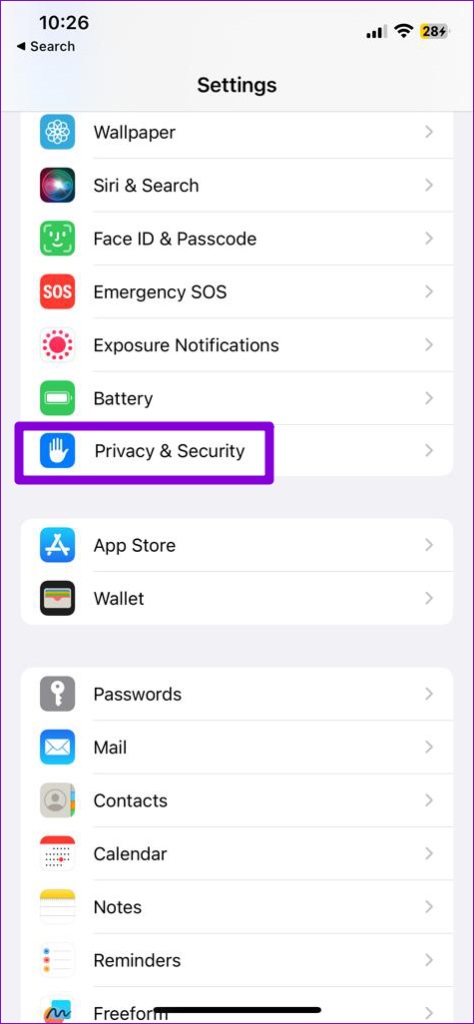
Langkah 3: Ketik pada Perkhidmatan Lokasi.

Langkah 4: Tatal ke bawah dan ketik untuk memilih apl yang Aktiviti Langsungnya tidak kelihatan.
Langkah 5: Pilih sama ada’Semasa Menggunakan Apl’atau Sentiasa.
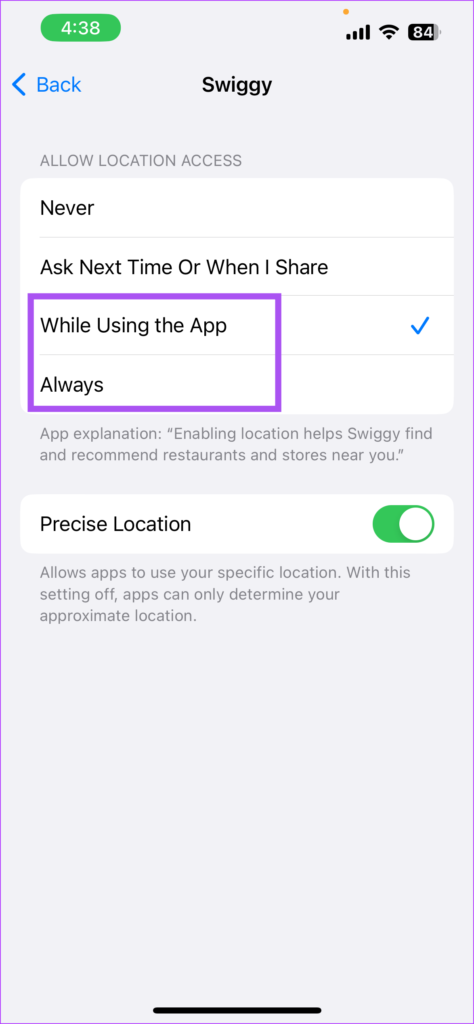
Langkah 6: Ketik togol di sebelah Lokasi Tepat untuk mendayakannya.

Langkah 7: Tutup Tetapan dan semak sama ada masalah telah diselesaikan.
6. Kemas kini iOS
Aktiviti Langsung masih jauh lagi untuk digunakan dari segi berfungsi dengan cekap pada iPhone. Jika tiada penyelesaian berfungsi, cuba kemas kini iPhone anda kepada versi iOS terkini.
Langkah 1: Buka apl Tetapan pada iPhone anda.
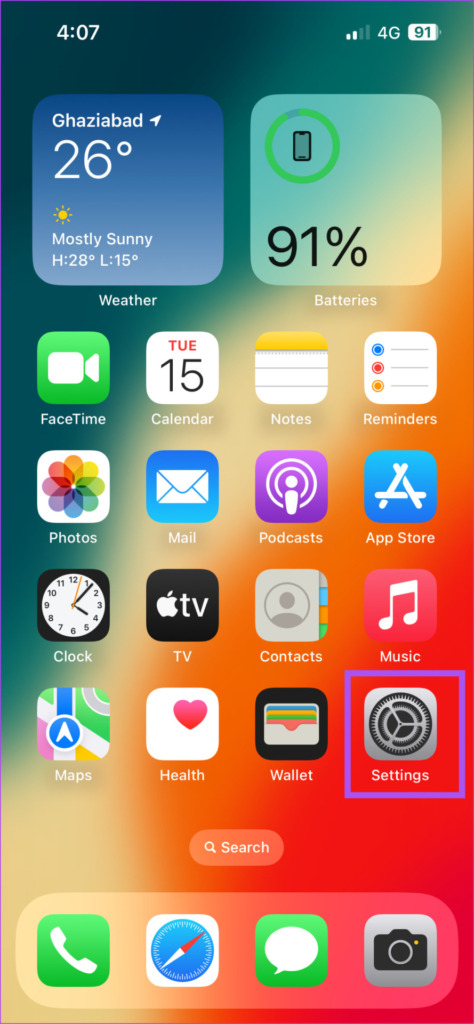
Langkah 2: Tatal ke bawah dan ketik pada Umum.

Langkah 3: Ketik pada Kemas Kini Perisian.
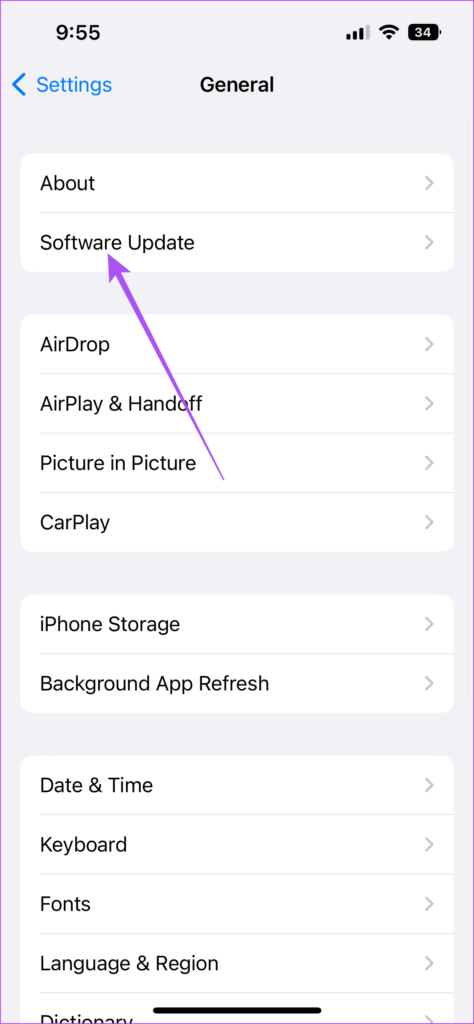
Langkah 4: Jika kemas kini tersedia, muat turun dan pasangkannya.
Langkah 5: Selepas itu, semak sama ada Aktiviti Langsung berfungsi.
Tangkap Tindakan Langsung
Penyelesaian ini akan membantu anda menangkap aksi langsung dan menyimpan tab menggunakan Aktiviti Langsung ciri. Selain daripada Aktiviti Langsung, anda juga boleh mendayakan pemberitahuan daripada tapak web kegemaran anda dalam Safari. Apa yang lebih menarik ialah anda boleh membuat Apl Web yang berasingan untuk halaman web kegemaran anda di internet dan membukanya seperti apl. Untuk mengetahui lebih lanjut, anda boleh membaca siaran kami tentang cara menggunakan Apl Web pada iPhone dan iPad.